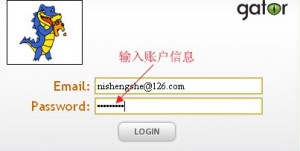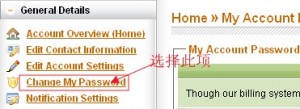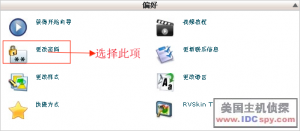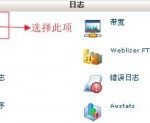使用HostGator主机空间,我们可以进入账户后台对域名和主机进行相关的设置和管理,在开通账户时官方都会把账户密码发送到你注册的邮箱中,由于这个账户密码是随机生成的,因此不便于我们记忆,不过我们可以在账户后台对其更改,下面和大家说说设置账户密码的具体过程:
1、首先进入到HostGator账户页面(点击进入),然后输入邮箱和密码(开通时的密码)信息登陆到账户中,如下图所示:
2、单击上图中的LOGIN按钮登陆账户,然后在General Details菜单栏下选择“Change My Password”选项,具体设置如下图所示:
3、进入密码设置页面后,在“Current Password”右边方框中输入当前密码并在下面的方框中输入想要更改的新密码,当然我们也可以选择Generate按钮生成随机密码,如下图所示:
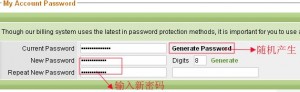
4、以上信息设置完成后,单击右下角的CHANGE PASSWORD图标(这里就不附图了),如果密码修改的符合要求,那么账户密码也就会修改成功。
备注:这里需要注意的是上述修改的是账户密码,与cPanel密码是没有关系的,另外设置的密码尽量复杂,便于自己记忆的,如果想了解更多关于HostGator主机使用知识可以访问美国主机侦探论坛进行交流学习!